Canvaでプロ並みのアイコンを作る方法|準備から書き出しまで完全ガイド
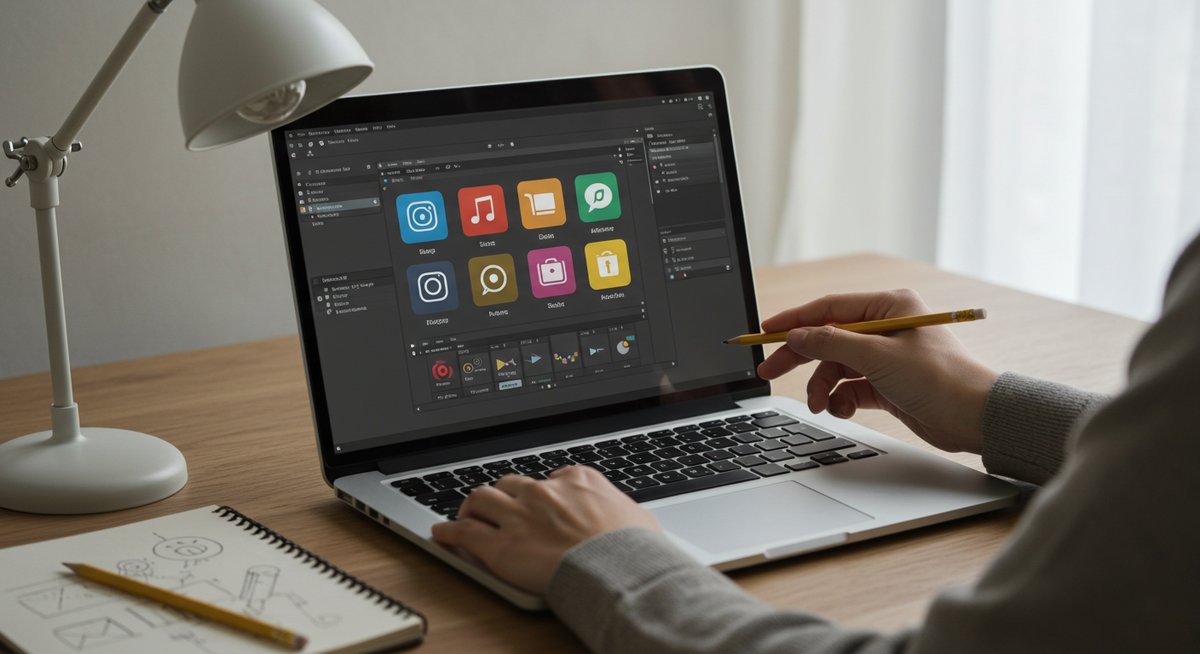
最初にCanvaでアイコンを作る際に知っておくと役立つ基礎知識をまとめました。これから紹介するポイントを押さえておけば、作業がスムーズになり、目的に合ったアイコンを効率よく作れるようになります。まずはCanvaの特徴や準備、著作権などの基本を確認しましょう。
Canvaでアイコンの作り方を始める前に知っておくこと

Canvaとは何か
Canvaは、デザイン初心者でも直感的に使えるオンラインのデザインツールです。ブラウザやスマホアプリで利用でき、テンプレートや素材が豊富に揃っているため、短時間で見栄えのよいデザインを作成できます。ドラッグ&ドロップ操作や自動レイアウト機能があり、専門的なソフトのような複雑な操作が不要なのが特徴です。
操作はシンプルですが応用もききます。アイコン制作では、図形やイラスト、フォントを組み合わせるだけでオリジナルのデザインが作れます。チームでの共有やコメント機能もあるため、複数人での修正やフィードバックにも向いています。
無料版と有料版の違い
Canvaには無料プランと有料プラン(ProやEnterprise)があります。無料版でも多くのテンプレートや素材、基本機能が使えますが、有料版ではさらに多くのプレミアム素材、背景削除の利用回数制限の撤廃、ブランドキットでのロゴやフォント管理、より多彩なエクスポート形式などが利用可能です。
アイコン制作で影響が出る点は、使える素材の幅とエクスポートの自由度です。商用利用したい場合や高解像度での出力、カラーパレットやフォントを統一したい場合は有料版が便利です。まずは無料版で試してみて、必要に応じてアップグレードするのがおすすめです。
アイコン作成に必要な準備物
アイコン作成前に準備しておくと良いものは以下の通りです。
- 使用目的の明確化(SNS、アプリ、サイトなど)
- カラーパレットやサイズの指定
- 必要なロゴや画像素材(透過PNGがあると便利)
- 参考にしたいデザイン例や雰囲気を示す画像
用途によりサイズや保存形式が異なるため、最初に目的を決めておくと作業が早くなります。複数の用途に対応したい場合は、主要サイズをリスト化しておくとスムーズです。
利用規約と著作権の基本
Canvaの素材にはそれぞれ利用規約があり、商用利用や再配布に制限がある場合があります。特に有料素材や一部の写真・イラストはライセンス条件が厳しいことがあるため、商用利用の際はライセンスを必ず確認してください。無料素材でも著作権表記が必要なケースがあるため注意が必要です。
オリジナルのロゴや写真をアップロードして使う場合は、自分が権利を持っている素材だけを利用しましょう。第三者の作品をそのままトレースして使うと著作権侵害になる可能性があるため、参考にする場合は十分に加工を加えるか、許可を取ることをおすすめします。
作業環境の整え方
快適な作業のために、次の点を整えておくと良いです。まずは安定したインターネット接続と、ブラウザやアプリを最新バージョンに保つこと。大きなファイルを扱う場合はPCで作業したほうが安定します。
また、カラーパレットやフォントの管理にはメモツールやブランドガイドを用意すると便利です。時間を節約するためにテンプレートやフォルダの整理を行い、定期的にプロジェクトをバックアップしておくと安心です。
Canvaでアイコンを実際に作る基本手順

新しいデザインを作成する方法
Canvaでの作業はまず新しいデザインを作成するところから始まります。ダッシュボードの「デザインを作成」ボタンを押し、用途に合ったサイズを選びます。アイコン用なら正方形(例:500×500pxや1024×1024px)を選ぶのが一般的です。カスタムサイズを指定して開始することもできます。
作成画面では左側のツールパネルから素材を選び、中央のキャンバスにドラッグして配置します。ガイドラインやグリッドを表示すると、要素の中央揃えや余白の調整がしやすくなります。作業中は定期的に名前をつけて保存し、バージョン管理を心がけると編集のやり直しが楽になります。
テンプレートの選び方
テンプレートは作業時間を短縮し、デザインの方向性を決めるのに便利です。カテゴリからアイコンやロゴに近いテンプレートを選び、色やフォント、レイアウトを自分の用途に合わせてカスタマイズしてください。シンプルなテンプレートは汎用性が高く、細部を調整してオリジナリティを出しやすいです。
複数のテンプレートを並べて比較し、要素ごとに良い部分を取り入れる方法も有効です。テンプレートに頼りすぎず、必要に応じて図形や線を追加して独自性を出すことを意識しましょう。
画像や素材の配置方法
素材の配置は視認性とバランスを考えて行います。中心に主要要素を置き、周囲に余白を確保するだけで見やすくなります。複数の素材を組み合わせる場合はレイヤー順を調整して前後関係を整理しましょう。不要な要素は非表示または削除して、情報をシンプルに保つことが重要です。
素材のサイズや角度を微調整するとプロっぽく見えます。スマホ表示も意識して、拡大縮小したときの見え方を確認しながら配置してください。
テキストとフォントの扱い方
アイコンにテキストを入れる場合は、視認性を最優先にしてください。文字数は最小限に抑え、読みやすいフォントと適切な行間を設定します。太字や大きめのフォントサイズを使うことで小さな表示でも判別しやすくなります。
複数のフォントを使うときは最大でも2種類に抑え、見出し用と本文用で使い分けるとまとまりが出ます。文字の縁取りや影を使うと背景とのコントラストが向上しますが、やり過ぎは避けてください。
書き出しと保存の手順
完成したらエクスポートで適切な形式と解像度を選びます。ウェブ用ならPNGやSVG(ベクターが必要な場合)がおすすめです。透過背景が必要な場合はPNGで「背景を透明にする」を選択します。印刷や高解像度が必要な場合はPDFや高解像度PNGで保存してください。
複数用途に備えて、異なるサイズやファイル形式で書き出しておくと便利です。プロジェクトはCanva上でも保存されますが、ローカルにもバックアップを取っておくと安心です。
Canvaでおしゃれなアイコンに仕上げるデザインテクニック

配色の基本ルール
配色はアイコンの印象を大きく左右します。基本は2〜3色に抑え、ベースカラー、アクセントカラー、背景カラーを決めるとまとまりが出ます。コントラストを意識して文字やモチーフが背景に溶け込まないようにしましょう。カラーコードを固定しておくとブランドの一貫性が保てます。
色の組み合わせに迷ったら、類似色でまとめるか、補色でアクセントを付ける方法が使いやすいです。透過やグラデーションは奥行きを出せますが、小さな表示では効果が薄れることがあるため注意してください。
レイアウトのバランス調整
レイアウトは視線の誘導と余白のバランスが重要です。中心配置で安定感を出すか、ややオフセットして動きを出すなど、目的に応じて調整してください。要素同士の間隔を均等に保つと整然とした印象になります。
ガイドラインやグリッドを利用して微調整を行い、視覚的な重さ(色やサイズ)を均等にすることを意識してください。余白をしっかり取ることで小さな表示でも見やすくなります。
シンプル化のコツ
アイコンは情報量を減らすことで伝わりやすくなります。不要な装飾は削り、主要な形やシンボルに絞ると認識性が高まります。線を細くしすぎない、複雑なパターンは避けると小さなサイズでも判別しやすくなります。
要素を減らすときは、伝えたいメッセージを一つに絞ることがポイントです。抽象化・省略を上手に使い、シンプルながら意図が伝わるデザインを目指してください。
視認性を高めるアイコンの作り方
視認性を高めるためにはコントラストと形の明確さが重要です。背景とモチーフの色差を大きくし、輪郭をはっきりさせると判別しやすくなります。複雑なディテールは縮小時に潰れるため、大きなブロックで構成する方法が有効です。
また、アイコンが小さく表示される場面を想定して、主要な要素を中央にまとめ、余白を確保することで視認性が向上します。テキストを入れる場合は短く太めにし、背景と十分なコントラストを確保してください。
小さなサイズでの見え方確認
アイコンは小さな表示が基本になるため、作成後に実際のサイズで確認することが不可欠です。Canva上で縮小表示してチェックし、識別できない要素は削除または拡大します。複数の端末での見え方を確認すると安心です。
必要に応じて別サイズ用に微調整を行い、最良のバランスを保った複数パターンを用意しておくと用途に合わせて使い分けられます。
Canvaの便利機能を活用した効率的な作り方

背景削除ツールの使い方
背景削除ツールは被写体だけを切り抜きたいときに便利です。画像を選択して「背景を削除」をクリックするだけで自動で処理されます。細かい部分は「消しゴム」や「復元」機能で調整可能です。透過PNGが必要なアイコン作成で特に役立ちます。
ただし、複雑な髪の毛や縁の細かい部分は自動処理が不完全になることがあるため、手動で微調整することをおすすめします。
リサイズとエクスポートの自動化
Canva Proでは「マジックリサイズ」機能で一度作ったデザインを複数サイズに自動調整できます。これによりSNSやアプリ、ファビコン用などのサイズ違いを効率よく作成できます。エクスポート時にまとめて書き出せるため作業時間を大幅に短縮できます。
無料版でも手動でサイズ変更は可能ですが、頻繁にサイズを変える場合は有料機能の導入を検討すると便利です。
エフェクトとフィルターの活用法
エフェクトやフィルターは雰囲気作りに有効ですが、使い過ぎると視認性が落ちることがあります。軽めのシャドウや輪郭強調、微妙なグラデーションを使って奥行きを出すとプロっぽく見えます。フィルターは色調を統一するのに便利です。
有機的な質感を出したい場合はテクスチャを薄く重ねる方法もありますが、小さなアイコンでは控えめにするのが無難です。
画像生成AIを使うコツ
Canvaに搭載された画像生成AIを使うと、オリジナルのイラストやモチーフを作成できます。プロンプトは具体的に、スタイルや色、構図を短く明確に書くと望む結果が得やすいです。生成した画像はそのまま素材として編集できます。
著作権や商用利用のルールを確認し、生成結果をそのまま使う場合はライセンス条件に注意してください。必要に応じて編集してオリジナル性を高めると安心です。
ショートカットとテンプレート管理
作業効率を上げるためにショートカットキーを覚えると便利です。例えばコピー&ペースト、整列、グループ化などの基本操作が速くなります。頻繁に使うテンプレートやカラーパレットはフォルダやブランドキットで管理するとプロジェクト間で再利用しやすくなります。
チームで作業する場合はテンプレート共有やフォルダ権限を設定しておくと作業がスムーズに進みます。
用途別に最適なCanvaアイコンの作り方
SNSプロフィール用アイコンの作り方
SNSプロフィール用アイコンは小さく表示されることを前提に、顔やロゴの主要部分を中央に配置し、背景と十分なコントラストを確保します。表情や色で個性を出しつつ、要素は極力シンプルにしてください。丸型表示に切り抜かれることが多いため、四隅の重要情報は避けると安全です。
複数プラットフォームで使う場合は、それぞれの表示サイズに合わせたバリエーションを用意しておくと見栄えが安定します。
ブログやサイト用ファビコンの作り方
ファビコンは非常に小さい(16×16〜32×32px)ため、複雑なデザインは避け、単純なシンボルや頭文字を使うのが効果的です。コントラストの高い配色にして、主要な形が潰れないように大きめに配置します。SVG形式で保存できる場合は、解像度に依存せずシャープに表示できます。
サイト全体のカラーやトーンに合わせて統一感を持たせるとプロフェッショナルに見えます。
アプリやサービス用のアイコンの作り方
アプリ用アイコンはプラットフォームのガイドライン(iOS/Android)に合わせたサイズや角丸の指定を確認してください。アイコンはユーザーが一目でアプリを認識できることが重要なので、強いシルエットとシンプルな配色を心がけます。複数サイズでの確認と微調整を忘れないでください。
必要に応じてスプラッシュスクリーンやストア用のスクリーンショットとデザインの統一を図るとブランド力が上がります。
ストーリーハイライト用のカバー作成法
ストーリーハイライト用カバーは丸型で表示されることが多いため、中心にアイコンを配置して周囲に十分な余白を取ります。統一感を出すためにカラーやスタイルをシリーズで揃えると見栄えが良くなります。単色背景にシンプルなシンボルを置くことで視認性が高まります。
複数のハイライトでテーマ別にカラーを変えると、閲覧者が目的のコンテンツを見つけやすくなります。
印刷物や名刺用の高解像度アイコン作成
印刷用は解像度とカラーモード(CMYK)を意識して作成します。ベクター形式(SVGやPDF)で保存できると拡大縮小しても劣化しないため便利です。細かいディテールは印刷サイズを考慮して調整し、トリムや塗り足し(bleed)も確認してください。
名刺など小さな印刷物では視認性が重要なので、線や文字は太めにして潰れを防ぐと安心です。
Canva アイコン 作り方を踏まえたまとめと提案タイトル
ここまでのポイントを踏まえると、Canvaでのアイコン作りは準備、シンプルなデザイン、用途に合わせたサイズ調整が鍵になります。まずは用途を決め、テンプレートやAIを活用して素早く試作し、小さな表示での見え方を必ず確認してください。配色と視認性を重視すれば、使いやすく印象的なアイコンを効率よく作成できます。
提案タイトル例:
- 「初心者でもできる!Canvaで作るおしゃれアイコン入門」
- 「用途別ガイド:Canvaで短時間に作る高機能アイコン」
- 「見やすさ重視のCanvaアイコン制作テクニック」









